ほとんどの組織は、エンタープライズ データベースとアプリケーション用に Linux サーバーを実行しています。ただし、開発者と管理者は Windows ラップトップを使用している場合があります。そのような場合、PuTTY (または PuttyCM などの関連ツール) を使用して Windows から Linux に SSH 接続している可能性があります。
また、Windows から Linux に、またはその逆にファイルを転送することもできます。この記事に記載されている無料の SFTP クライアントのいずれかを使用できます。
すでにいくつかの SFTP クライアントを使用している場合でも、これらのツールをチェックアウトすると、現在の sFTP クライアントよりもこれらの sFTP クライアントの 1 つが気に入ってしまう可能性があります。
お気に入りの SFTP または SCP クライアントを見逃していませんか?
1. WinSCP
WinSCP SFTP、SCP、および FTP をサポートします。これは、Windows 用の最適で効率的な SFTP および SCP グラフィカル ツールです。以下は、WinSCP のいくつかの機能です。
- ドラッグ アンド ドロップ機能を使用して、Windows とうまく統合されています。 Windows エクスプローラーで、ファイルを右クリックして [送信] を選択し、リモートの Linux サーバーにファイルを転送します。
- GUI とは別に、WinSCP はファイルを転送するためのコマンド ライン インターフェイスも提供します。
- 複数のサーバーに頻繁に接続する場合は、それらのセッション情報 (IP アドレス、ユーザー名) を WinSCP に保存できます。パスワードを保存することはお勧めしません。
- WinSCP でスクリプトを記述して、ファイル転送を自動化できます。
- WinSCP はローカル ディレクトリの変更を監視し、リモート ディレクトリと自動的に同期できます。
- WinSCP はオープン ソースです。
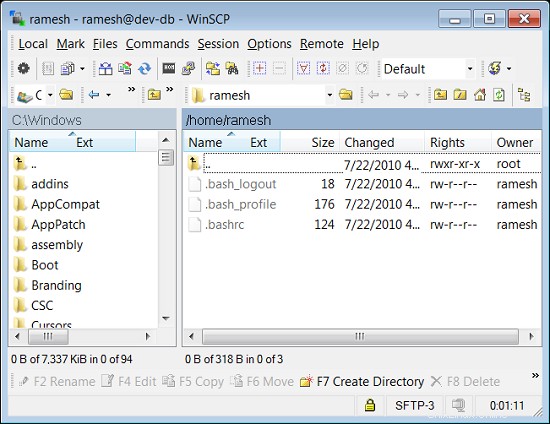
2. PSCP および PSFTP (PuTTY から)
PuTTY は、Windows から Linux への SSH に使用されます。 SSH クライアントとは別に、PuTTY には SCP クライアントと SFTP クライアントの両方があります。これは PSCP および PSFTP と呼ばれます。 PuTTY と同様に、これらは非常に軽量で使いやすく、信頼性が高く、オープン ソースです。
PSCP と PSFTP は、GUI を持たない単なるコマンドライン ツールであることに注意してください。
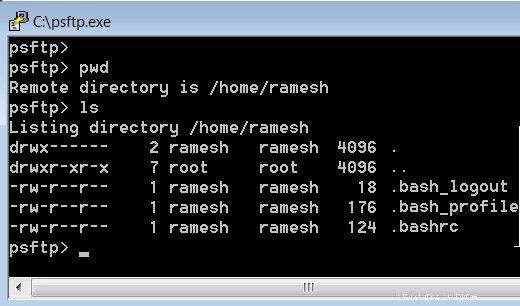
注意 :PuTTY を使用している場合は、これらの PuTTY のヒントと 12 の強力な PuTTY アドオンを忘れずにチェックしてください。
3.ファイルジラ
FileZilla は、FTP、FTPS、および SFTP をサポートする GUI ツールです。以下は機能の一部です。
- クロス プラットフォームであり、Windows、Linux、Mac OS で動作します。
- Filezilla はオープン ソースです。
- IPv6 をサポートします。
- ファイルをドラッグ アンド ドロップできます。
- Filezilla からリモート ファイルを直接編集する
- ローカル ディレクトリとリモート ディレクトリの内容を比較する
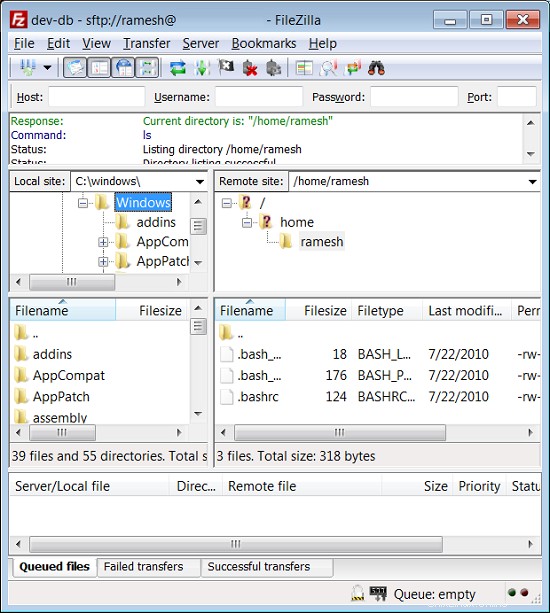
4. FireFTP
FireFTP は Firefox 用の FTP アドオンで、SFTP も実行できます。
FireFTP で SFTP を使用するには、Firefox ブラウザーから、[ツール] -> [FireFTP] -> ドロップダウン リストから、[クイック接続] または [アカウントの作成] のいずれかを選択します -> [メイン] タブで、ip- Linux サーバーのアドレス、uid、および pwd -> [接続] タブをクリック -> [セキュリティ] ドロップダウン リストをクリックし、以下に示すように、ここから [SFTP] を選択します。 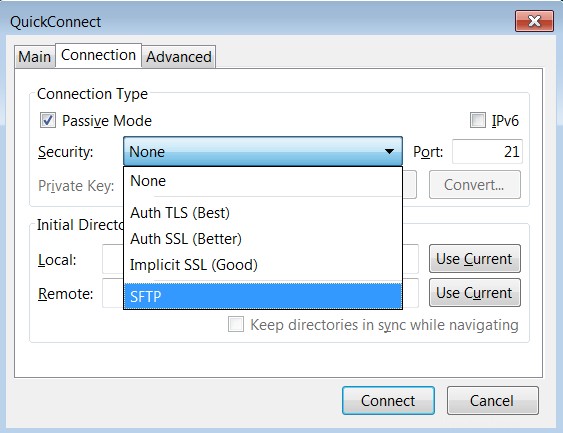
5. CoreFTP LE
CoreFTP は、Pro バージョンと Free バージョンの両方がある商用製品です。無料版には、通常の SFTP ファイル転送のニーズに必要なすべての機能が含まれています。
- ドラッグ アンド ドロップのサポート
- ファイル転送を停止および再開できます。
- ファイル転送帯域幅を制御できます
- コマンドラインモードが利用可能
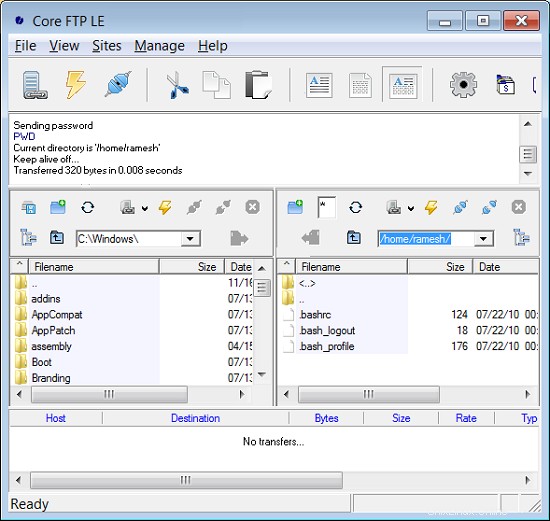
6. Swish – Windows エクスプローラーからの SFTP
これは、他のすべての SFTP クライアントとは大きく異なります。これは、Windows エクスプローラーに直接統合されます。 Windows Explorer からリモート ファイルを直接参照し、ファイルをドラッグ アンド ドロップして転送するだけです。
これはまだ「アルファ」段階であることに注意してください。
インストールしたら、次の手順を実行して、Windows エクスプローラーからリモート SFTP 接続を作成します。
- Windows XP の場合 -> マイ コンピュータ -> Swish アイコンをクリック -> ツール メニュー バー -> SFTP 接続の追加
- Windows 7 の場合 -> Windows エクスプローラで [コンピュータ] をクリックします -> Swish アイコンをクリックします -> [SFTP 接続の追加] をクリックします。
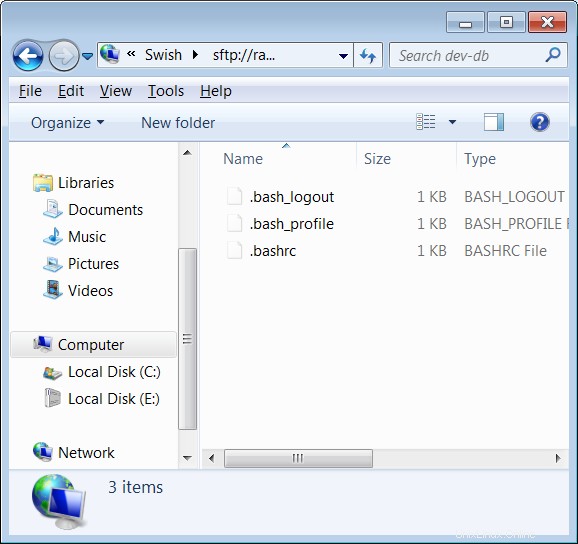
7.ビットキネックス
BitKinex は、フリーウェアの SFTP Clienit です。以下は機能の一部です。
- 高速化のためにマルチパートおよびマルチスレッドのファイル転送を使用します。
- FTP、FTPS、SFTP、HTTP、HTTPS、WebDAV プロトコルをサポートする
- サーバー間のファイル転送をサポートします。
- ファイルを転送するためのコマンド ライン インターフェース
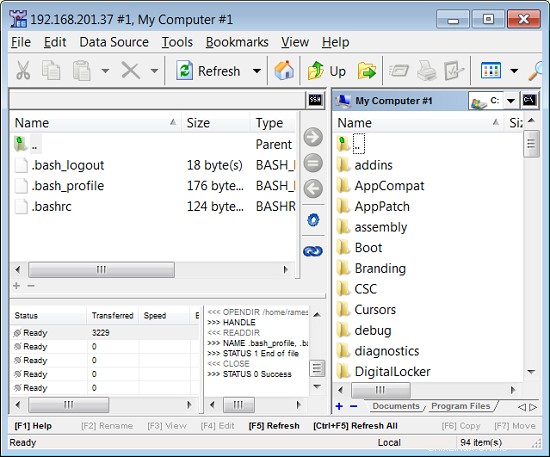
お気に入りの Windows 用 SFTP または SCP クライアントは?コメントを残してお知らせください。